Ačkoli systém Windows 11 byl uživateli obecně přijat kladně, občas se vyskytnou určité problémy. V takových situacích je přirozenou reakcí mnoha uživatelů obrátit se na společnost Microsoft s žádostí o pomoc. Abychom vám pomohli s řešením těchto obtíží, připravili jsme několik návodů na nejběžnější problémy a jejich řešení, včetně vysokého využití disku nebo nefunkčního Bluetooth. Pokud však preferujete přímou komunikaci se zákaznickou podporou Microsoftu prostřednictvím chatu, telefonického hovoru nebo e-mailu, postupujte podle následujících instrukcí. Pro okamžité vyřešení problému je možné kontaktovat tým podpory Windows 11 a zahájit chat s pracovníkem Microsoftu.
Získání podpory v systému Windows 11 (2022)
V tomto článku najdete šest různých metod, jak získat asistenci s vaším počítačem se systémem Windows 11. Můžete se spojit s týmem podpory Windows 11 prostřednictvím chatu, nechat si zavolat zpět, nebo si dokonce sjednat osobní schůzku k opravě vašeho zařízení. Nyní se podívejme na možnosti, jak získat pomoc v případě, že narazíte na chyby nebo jiné problémy.
1. Použití nativní aplikace Získat nápovědu
Nejrychlejší cestou k získání podpory ve Windows 11 je využití specializované aplikace „Získat nápovědu“, která je součástí operačního systému. Zmáčknutím klávesy „F1“, která dříve sloužila pro vyhledávání témat nápovědy, se nyní otevře prohlížeč Microsoft Edge s výzvou k použití aplikace Získat nápovědu. Pro získání asistence ve Windows 11 postupujte podle následujících kroků.
1. Stiskněte klávesu Windows a do vyhledávacího pole napište „nápověda“. Ve výsledcích vyhledávání klikněte v levém panelu na „Získat nápovědu“ pro spuštění aplikace.
2. V okně aplikace Získat nápovědu můžete vyhledat svůj konkrétní problém, nebo procházet níže uvedená témata. Vyhledávání problémů nabízí také odpovědi od komunity Microsoft, které vám mohou být užitečné při řešení vašeho problému.
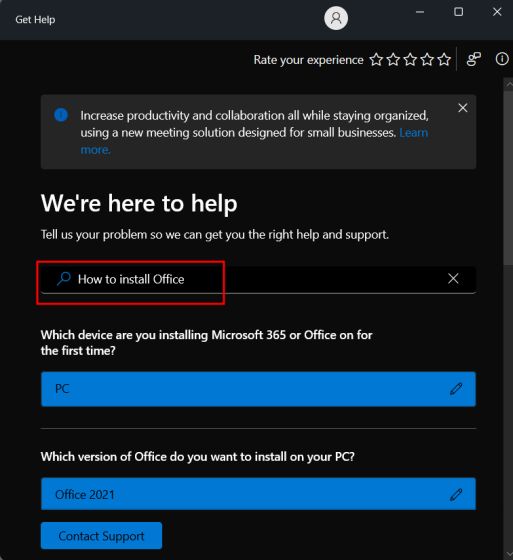
3. Pokud preferujete kontakt s podporou Windows 11 prostřednictvím chatu, e-mailu nebo telefonického hovoru, klikněte v dolní části aplikace „Získat nápovědu“ na možnost „Kontaktovat podporu“.
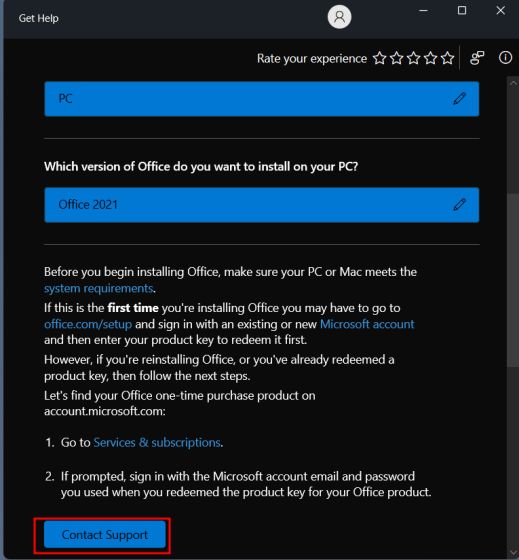
4. Následně vyberte „Windows“ z rozbalovací nabídky „Produkty a služby“, určete kategorii odpovídající vašemu problému a klikněte na „Potvrdit“.
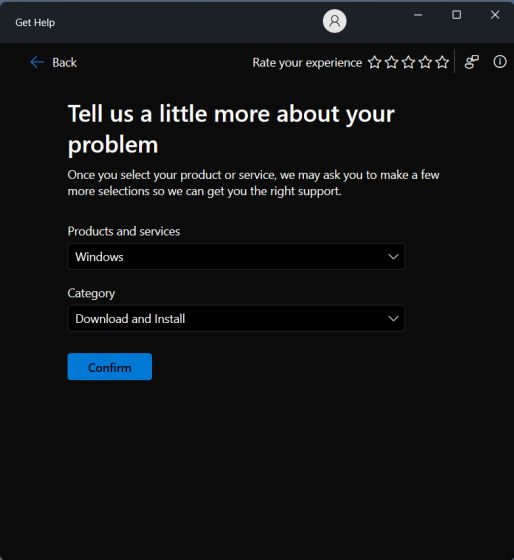
5. Na následující stránce budete mít možnost zahájit chat s týmem podpory Windows 11. Pokud máte předplatné Microsoft 365 a jste přihlášeni ke stejnému účtu Microsoft na vašem počítači se systémem Windows 11, budete mít také možnost hovořit s pracovníkem podpory telefonicky.
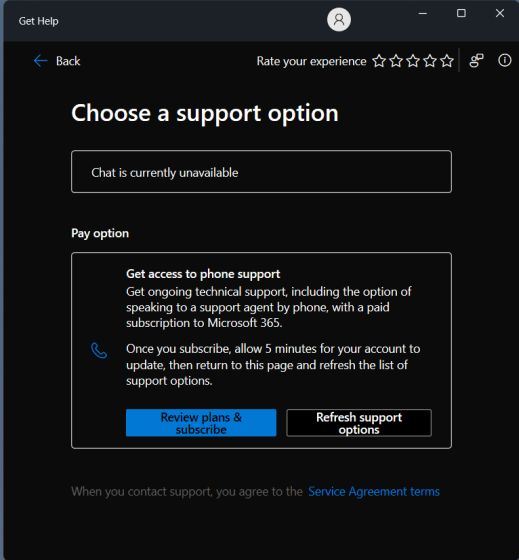
2. Využití aplikace Začínáme ve Windows 11
Pokud jste nedávno přešli na Windows 11 z Windows 10 a máte problémy s orientací v novém uživatelském rozhraní, zejména ve středové nabídce Start a na hlavním panelu, nezoufejte. Společnost Microsoft do systému Windows 11 integrovala aplikaci „Začínáme“, která vás provede novinkami a způsobem jejich ovládání. Pro nové uživatele Windows 11 je to skvělý výchozí bod. Podívejme se tedy, jak se k této aplikaci dostat.
1. Stiskněte klávesu Windows a do vyhledávacího pole napište „začínáme“. Nyní spusťte aplikaci „Začínáme“.
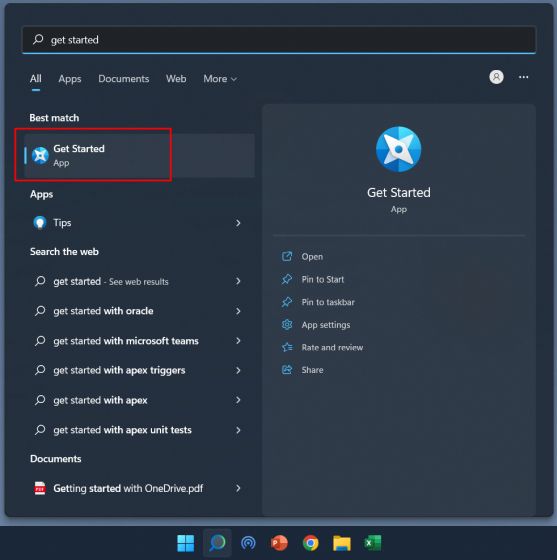
2. Zde klikněte na možnost „Začínáme“ a získejte informace o všech nových funkcích ve Windows 11 a způsobu jejich používání.
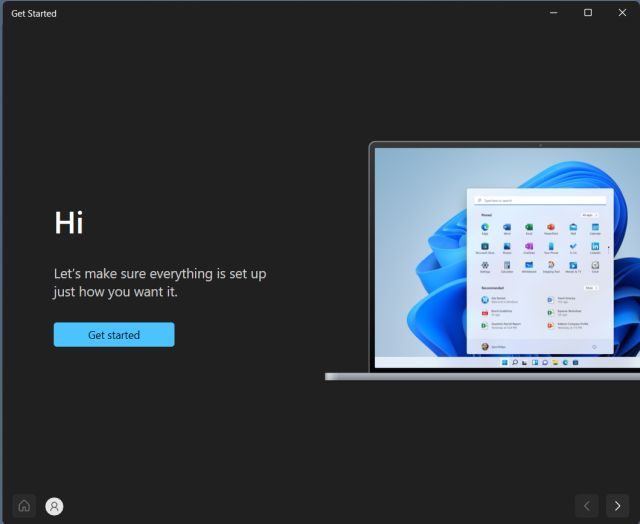
3. Kromě toho doporučujeme aktivovat zobrazování tipů, abyste byli průběžně informováni o návrzích pro používání Windows 11. Pro otevření aplikace Nastavení stiskněte klávesovou zkratku Windows 11 „Windows + I“. V sekci „Systém“ otevřete položku „Oznámení“.
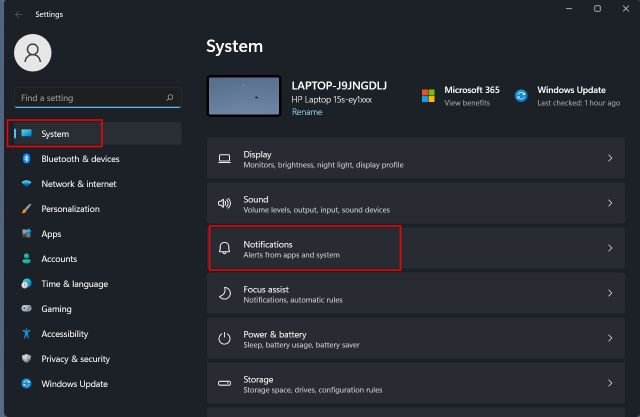
4. Posuňte se dolů a zaškrtněte políčko u možnosti „Získat tipy a návrhy při používání systému Windows“.
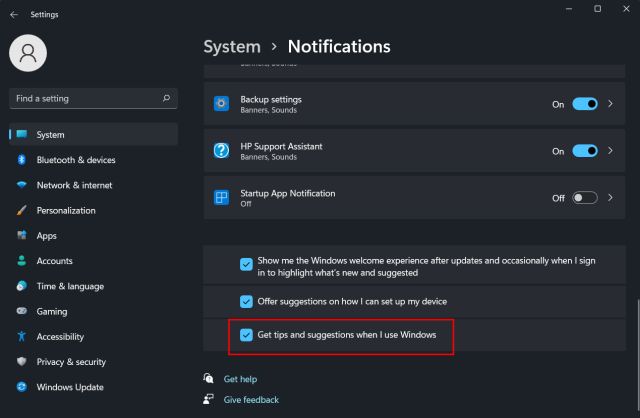
3. Využití vyhledávání ve Windows k získání pomoci
Společnost Microsoft výrazně vylepšila vyhledávání ve Windows a integrovala jak lokální, tak i webové výsledky z Bingu přímo do Windows 11. Pokud do vyhledávacího pole zadáte svůj problém, Bing zobrazí řešení s přímým odkazem k otevření odpovídající stránky Nastavení na vašem počítači. Tímto způsobem můžete rychle vyhledávat a řešit problémy na počítači se systémem Windows 11. Podívejme se, jak na to.
1. Stiskněte klávesu Windows a zadejte svůj dotaz. Nebo můžete kliknout na ikonu „hledat“ na hlavním panelu a napsat problém, se kterým se potýkáte. Například, pokud chcete přidat tiskárnu, zadejte „přidat tiskárnu“. Nyní v sekci „Prohledat web“ klikněte v pravém panelu na „Otevřít výsledky v prohlížeči“.
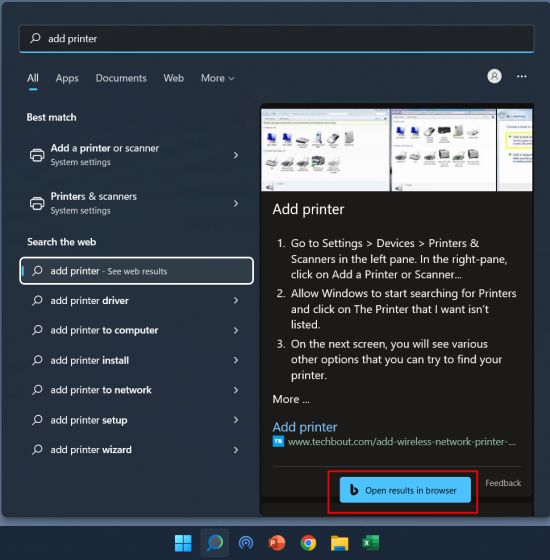
2. Tím se v prohlížeči Microsoft Edge otevře dotaz v Bingu a rychle vám nabídne řešení s rychlým odkazem na příslušnou stránku Nastavení. Tímto způsobem můžete využít vyhledávání ve Windows k vyřešení mnoha problémů v systému Windows 11.
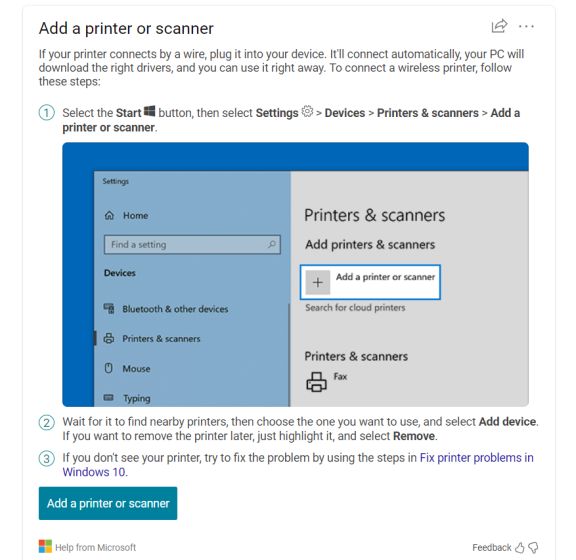
3. Můžete také kliknout na tento odkaz a získat podporu pro běžné problémy přímo od společnosti Microsoft. Společnost jasně zdokumentovala pokyny pro mnoho běžných problémů a kategorií, takže je to velká pomoc.
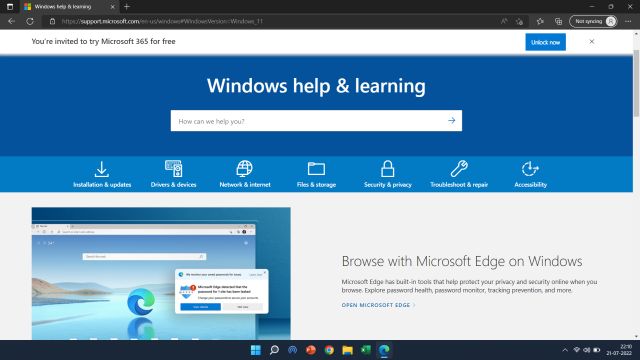
4. Využití nástroje Poradce při potížích
Společnost Microsoft do systému Windows 11 integrovala řadu nástrojů pro odstraňování problémů, které dokáží opravit různé typy problémů, od výpadků Wi-Fi až po chybějící zvuk v počítači. Tyto specializované nástroje pro odstraňování problémů se v minulosti osvědčily a zdá se, že fungují velmi dobře. Pokud tedy narazíte na jakékoli běžné problémy s vaším počítačem, nezapomeňte využít Poradce při potížích ve Windows 11. Podívejme se, jak se k němu dostat.
1. Stiskněte klávesu Windows a do vyhledávacího pole napište „odstraňování problémů“. Nyní v levém panelu otevřete „Nastavení odstraňování problémů“.
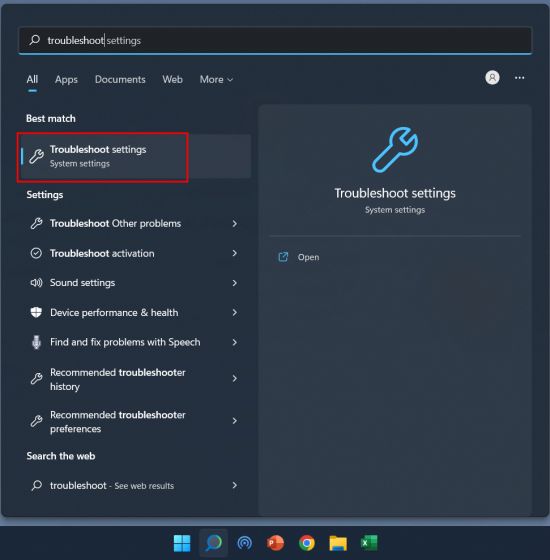
2. Na další stránce klikněte v pravém panelu na „Další odstraňování problémů“.
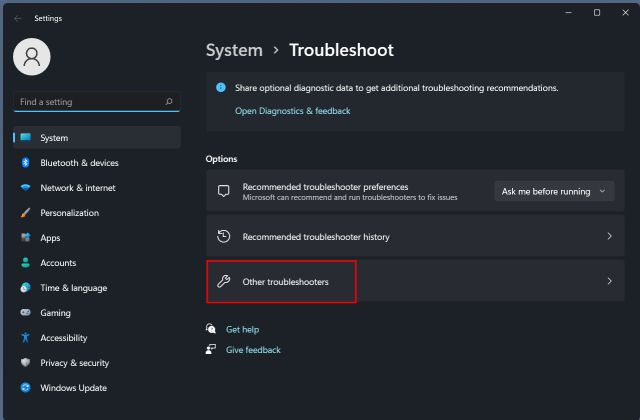
3. Zde najdete specializované nástroje pro odstraňování problémů pro běžné i méně časté problémy. V závislosti na problému spusťte konkrétní nástroj pro odstraňování problémů ze seznamu.

5. Kontaktování podpory společnosti Microsoft
Pokud si přejete osobně hovořit s pracovníkem společnosti Microsoft ohledně problémů, kterým čelíte ve Windows 11, můžete požádat tým podpory o telefonický kontakt. Zde je návod, jak na to.
1. Otevřete tento odkaz a klikněte na „Začínáme“ pro získání podpory od společnosti Microsoft.
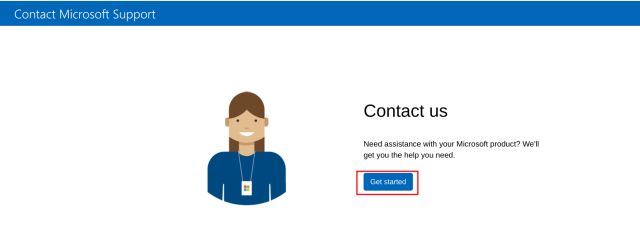
2. Následně popište svůj problém do vyhledávacího pole a klikněte na „Získat pomoc“.
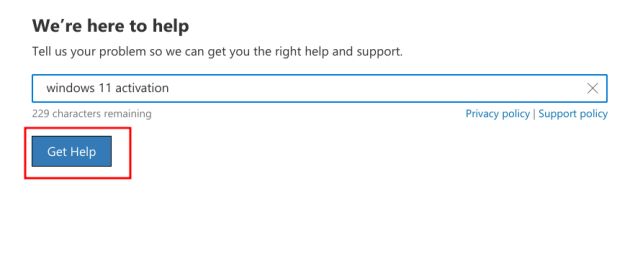
3. Zobrazí se vám několik návrhů. Pokud však nejste spokojeni s navrženými tématy nápovědy, můžete kliknout přímo na možnost „Kontaktovat podporu“.
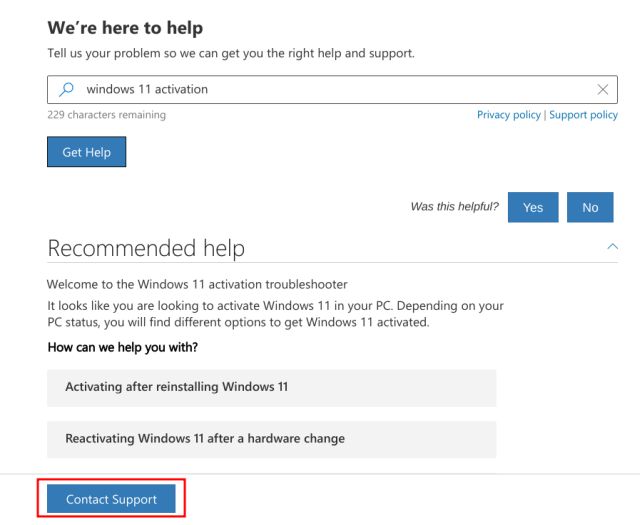
4. Nyní zvolte kód země a zadejte své telefonní číslo. Nakonec klikněte na „Potvrdit“ a obdržíte hovor od pracovníka Microsoftu.
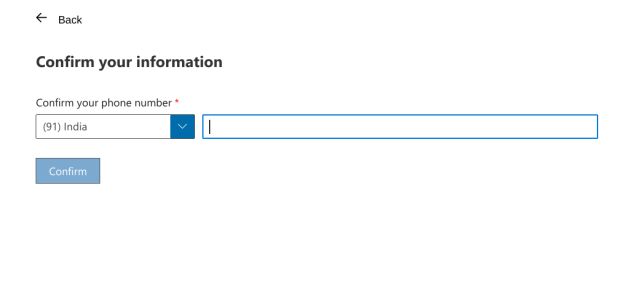
5. V případě, že jste firemním zákazníkem společnosti Microsoft, můžete jim zavolat přímo. Otevřete tento odkaz a vyhledejte telefonní číslo zákaznického servisu pro váš region.
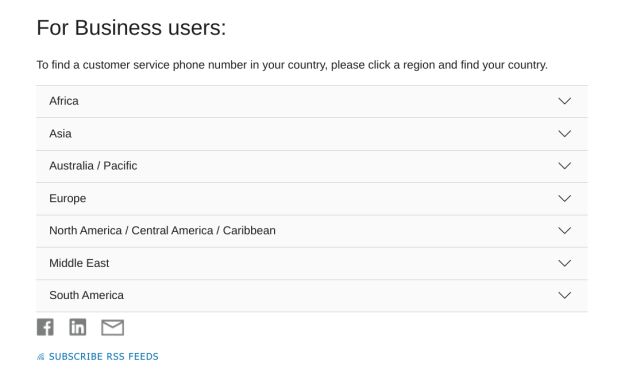
6. Podpora v Microsoft Experience Center
Pokud vlastníte zařízení Surface a máte potíže s Windows 11, můžete si rezervovat online i osobní schůzky pro návrhy, servis a opravy. Tento program je také známý jako Microsoft Answer Desk a pro uživatele zařízení Surface funguje velmi dobře. Chcete-li získat podporu pro vaše zařízení Surface se systémem Windows 11, přejděte na tento odkaz a získejte okamžitou pomoc.
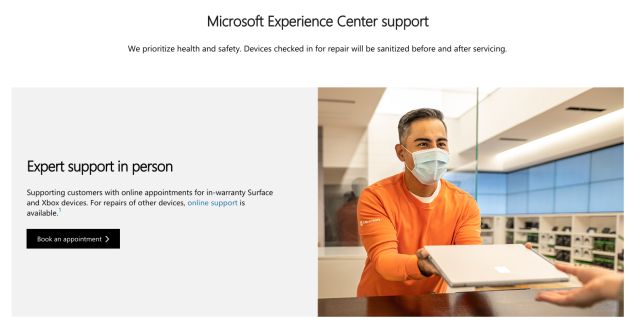
Toto je šest různých způsobů, jak kontaktovat podporu Windows 11 a rychle vyřešit vaše problémy. Uživatelé Windows 11 Home mají možnost komunikovat s pracovníkem Microsoftu prostřednictvím chatu, zatímco uživatelé Pro, Enterprise, Microsoft 365 nebo Business mohou telefonicky kontaktovat tým podpory Windows 11 a okamžitě vyřešit své problémy. Kromě toho, pokud potřebujete opravit problémy spojené se systémem Windows 11, můžete se podívat na náš štítek Windows 11, kde naleznete řešení nesčetných problémů. Pokud máte jakékoli dotazy, neváhejte se zeptat v sekci komentářů níže.